MySQL学习第二天 安装和配置mysql winx64
一、安装方式
MySQL安装文件分为两种,一种是MSI格式的,一种是ZIP格式的。下面来看看这两种方式:
MSI格式的可以直接点击安装,按照它给出的安装提示进行安装,Windows操作系统下一般MySQL将会安装在C:\Program Files\MySQL该目录中。
ZIP格式是自己解压,解压缩之后其实MySQL就可以使用了,但是要进行配置。这个可以在网上随便找,给出很多自定义安装和配置的详细步骤。推荐的链接:超详细的mysql图文安装教程
二、安装MySQL(Windows 64位操作系统)
(1)双击运行已经下载好的MySQL安装文件mysql-5.5.20-winx64.msi。
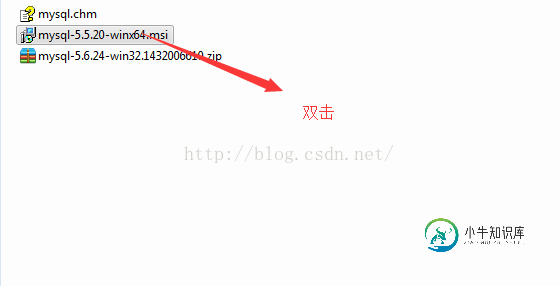
(2)mysql安装向导启动,按"Next"继续。

(3)必须同意最终用户许可协议,按"Next"继续。
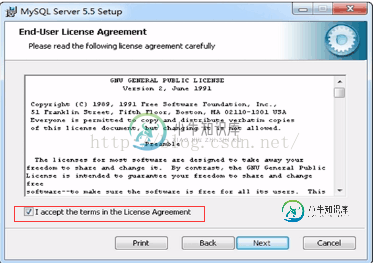
(4)选择安装类型,MySQL安装向导给出的有三个安装类型,分别为:Typical(典型安装)、Custom(自定义安装)、Complete(完全安装),我选择的类型为Typical安装方式,因此Windows操作系统一般将安装文件存储在C盘的Program Files目录文件中,即安装目录为:C:\Program Files\MySQL\MySQL Server 5.5\bin,按"Next"继续。

(5)准备安装,按"Install"继续。

(6)显示安装进度,安装完成后,按"Next"继续。
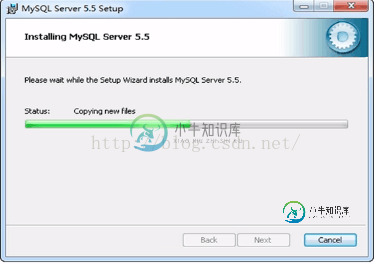
(7)MySQL产品广告,按"Next"继续。
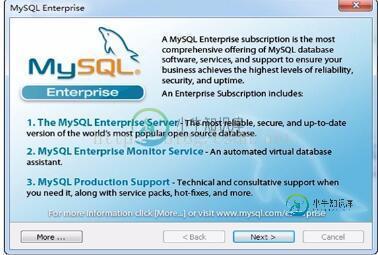
(8)MySQL产品广告,按"Next"继续。
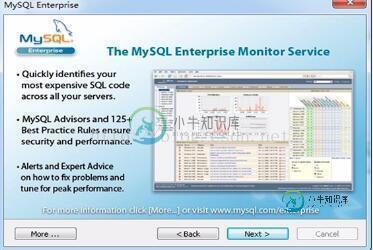
(9)询问是否进行配置操作,在这里我并没有进行配置,后面我们自行设置,按"Finish"完成安装。
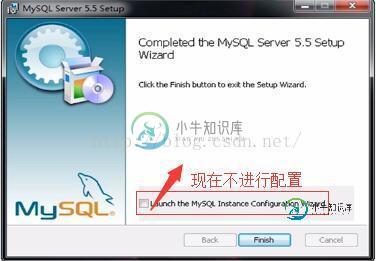
三、配置MySQL
(1)运行MySQL配置向导文件,由于我选择的是Typical安装方式,因此Windows操作系统一般将安装文件存储在C盘的Program Files目录文件中,即安装目录为:C:\Program Files\MySQL\MySQL Server 5.5\bin。在此目录下找到一个名称为MySQLInstanceConfig.exe的配置向导文件,双击运行即可。
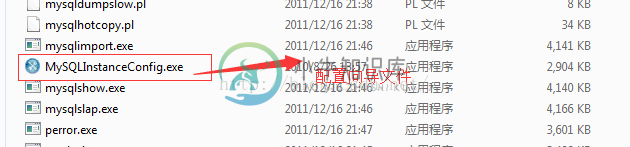
(2)配置向导欢迎界面,按"Next"继续。
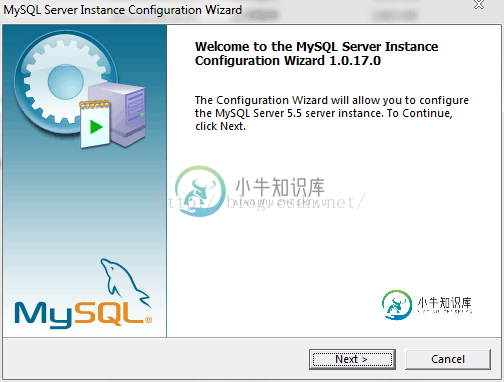
(3)选择配置类型,这里给我们的提示有两种配置方式,为Detailed Configuration(详细配置)和Standard Configuration(标准配置),我选择的是标准配置,按"Next"继续。
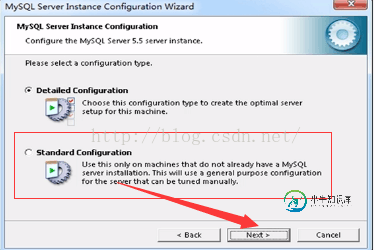
(4)询问是否安装为Window服务并给出是否配置Path环境变量,为了以后使用方便我都选上了,按"Next"继续。

(5)设置root用户的密码,两次输出的密码必须一致,否则不会通过,按"Next"继续。
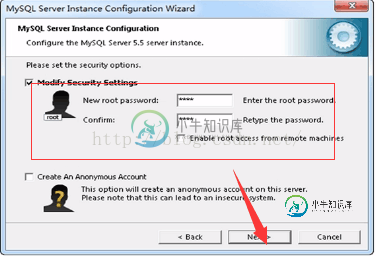
(6)询问我们是否准备执行设置选项,如果还需要设置,就按"Back"进行修改和配置,否则按"Excute"进行配置。

7)配置完成,按"Finish"完成。

到此,MYSQL的安装与配置就基本完成,后面我会进行验证MySQL服务是否成功安装。
这就是为大家分享的第二篇关于MySQL的学习教程,安装配置MySQL,希望对大家的学习有帮助。
-
本文向大家介绍Linux学习第二篇 Java环境安装配置教程,包括了Linux学习第二篇 Java环境安装配置教程的使用技巧和注意事项,需要的朋友参考一下 本文教程为大家分享了Java环境安装配置,供大家参考,具体内容如下 jdk版本:jdk-8u131-linux-x64.rpm 注:以下操作在root用户或具有root权限的用户下操作 一、将 dk-8u131-linux-x64.rpm拷贝到
-
MySQL 安装 假设当前用户为:root Mysql 安装 官网:http://www.mysql.com/ 官网下载:http://dev.mysql.com/downloads/mysql/ 官网 5.5 下载:http://dev.mysql.com/downloads/mysql/5.5.html#downloads 官网 5.6 下载:http://dev.mysql.com/down
-
本文向大家介绍Linux学习第一篇 虚拟机和镜像文件安装配置,包括了Linux学习第一篇 虚拟机和镜像文件安装配置的使用技巧和注意事项,需要的朋友参考一下 一、安装虚拟机(本文以vmware workstation 12为例) 1.在网上所有虚拟机并下载。 2.找到下载文件安装好 3.一直下一步 4.接下来的就是选择安装的目录了,当然如果你的电脑c盘够大够用,安装在c盘也可以,不过建议安装在非系统
-
本文向大家介绍Vue.js第二天学习笔记(vue-router),包括了Vue.js第二天学习笔记(vue-router)的使用技巧和注意事项,需要的朋友参考一下 vue中vue-router的使用: main.js如何配置(es6的写法):在引用之前记得先 npm 下所需要的vue index.html中引入app.vue和build.js app.vue引入router home.vue
-
MySQL 推荐使用 RPM 包进行 Linux 平台下的安装,因为 RPM 包的安装和卸载都很方便,通过简单的命令就可以实现。本节主要介绍 Linux 下如何使用 RPM 包安装和配置 MySQL。 本节的安装环境为 CentOS 6.5,选用 el6 的安装包。读者应根据自己的系统来选择相对应的安装包,例如:CentOS 7 应该选用 el7 安装包。如果安装包对应的系统版本不正确,安装时会出
-
主要内容:安装MySQL,配置MySQLMySQL 允许在多种平台上运行,但由于平台的不同,安装方法也有所差异。本节主要介绍如何在 Windows 平台上安装配置 MySQL。 Windows 平台下提供两种安装 MySQL 的方式: MySQL 图形化安装(.msi 安装文件)。 免安装版(.zip 压缩文件)。 用户使用图形化安装包安装配置 MySQL 的步骤如下: 安装MySQL 步骤 1):双击下载的 MySQL 安装文件,进入

